Tuning-Tipps und Grafikoptionen
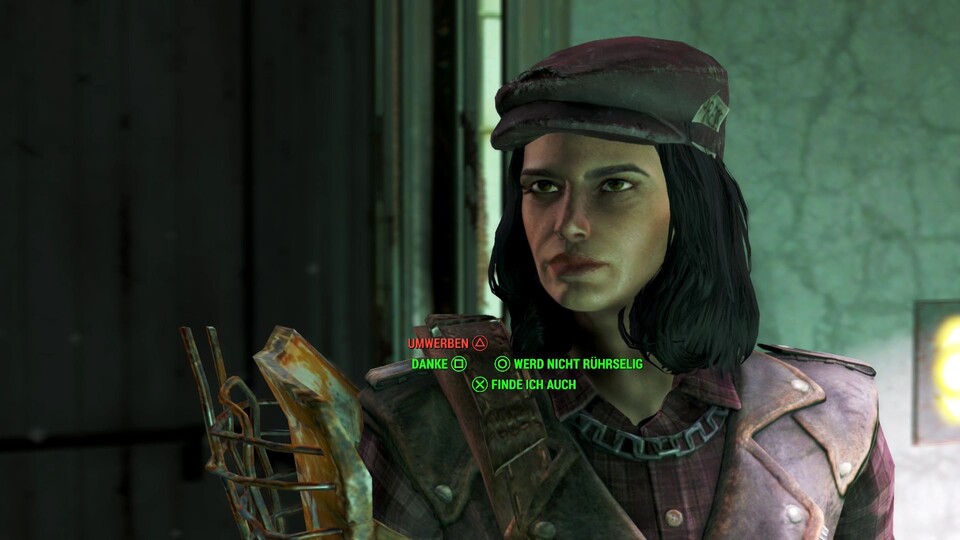
Fallout 4 hat jede Menge Grafikeinstellungen zu bieten, was zunächst einmal sehr begrüßenswert ist. Nicht ganz so schön: Die meisten Änderungen können Sie nur im Launcher-Menü außerhalb des Spiels vornehmen, lediglich die Schieberegler zur Sichtweite lassen sich direkt in Fallout 4 ändern.
Trotz der hohen Zahl an Optionen halten sich die Möglichkeiten zur Feinjustierung außerdem in Grenzen, da relativ viele Einstellungen optisch und in Sachen Performance nur geringe (und zumindest bei unserer Testversion teils sogar gar keine) Auswirkungen haben. Damit Sie sich selbst einen Eindruck davon verschaffen können, zeigen wir Ihnen auf den folgenden Seiten alle Optionen inklusive Vergleichsbildern und einer Einschätzung des ungefähren Leistungshungers. Auf den Screenshots ist die fps-Zahl deshalb ganz bewusst zu sehen, die Bilder sind mit einer GTX 680, einem Core i7 3770K und 8 Gigabyte RAM und Nvidias für Fallout 4 bereit gestelltem Treiber entstanden.
Für die Ungeduldigen haben wir außerdem vorab schon ein paar schnelle Tuning-Tipps parat:
- Der mit Abstand größte Leistungsfresser sind die Lichtstrahlen, auf der höchsten Stufe brechen die fps im Vergleich zur niedrigsten Stufe teilweise um die Hälfte ein. Da der optische Unterschied im Spiel kaum auszumachen ist, sollten Sie die Qualität der Lichtstrahlen als erstes reduzieren, bis zur mittleren Stufe hält sich der fps-Hunger in Grenzen. Ganz Deaktivieren war in unserem Fall übrigens auf mehreren Testsystemen nicht möglich, obwohl diese Option prinzipiell zur Auswahl steht.
- Auch die Schattenqualität hat hohen Einfluss auf die fps, zwischen der niedrigsten und der höchsten Stufe können über 20 Prozent Unterschied liegen. Die mittlere Stufe stellt einen guten Kompromiss aus Optik und Leistung dar, auf der niedrigsten Stufe sinkt die Schattenqualität so stark, dass Sie sie nur auswählen sollten, wenn Sie um jeden Frame kämpfen müssen.
- Im Spiel selbst gibt es keine Möglichkeit, V-Sync zu deaktivieren, die fps können deshalb standardmäßig nicht die Bildwiederholrate Ihres Monitors überschreiten. Das hängt damit zusammen, dass die Creation-Engine wie schon bei Skyrim mit fps skaliert, der folgende Tipp zum Deaktivieren von V-Sync kann also vor allem bei sehr hohen fps unerwünschte Nebeneffekte wie eine nicht mehr ganz korrekt funktionierende Physik haben. Wollen Sie trotzdem Ihr Glück ohne V-Sync versuchen, schafft eine kleine Änderung in der Datei »Fallout4Prefs.ini« Abhilfe, die Sie unter der Dokumente-Bibliothek im Ordner »My Games\Fallout 4« finden. Stellen Sie hier den Wert »iPresentInterval« auf »0«. Wenn Sie eine Grafikoption über den Launcher ändern, wird der Wert allerdings wieder zurückgesetzt.
- Die Schieberegler im Bereich zur Sichtweite wirken sich sehr gering bis gar nicht auf die fps aus, spielerisch kann es aber sehr störend sein, wenn man etwa Gegner oder Gegenstände zu spät sieht. Wir empfehlen deshalb bei allen Reglern die maximale Sichtweite auszuwählen.
Kantenglättung
Viele Auswahlmöglichkeiten bietet Fallout 4 bei der Kantenglättung nicht, lediglich FXAA und temporales Anti-Aliasing (TAA) stehen zur Verfügung. Beide Methoden benötigen sehr wenig Leistung, glätten Kanten ordentlich und fügen dem Bild eine gewisse Unschärfe hinzu. Die ist zwar bei TAA im Gegensatz zu FXAA auch an der Waffe noch gut zu sehen, in Bewegung hat uns TAA aber etwas besser gefallen, deshalb empfehlen wir diese Option. Ohne Kantenglättung zu spielen macht dagegen weniger Spaß, da das Kantenflimmern dann sehr stark ausfällt, auch aufgrund der üppigen (wenn auch kargen) Vegetation.
Anisotrope Filterung
Die anisotrope Filterung sorgt dafür, dass Texturen auch bei schrägem Betrachtungswinkel in der Distanz noch scharf aussehen. Da sie gleichzeitig nur geringen Einfluss auf die fps hat, sollten Sie mindestens die achtfache Stufe auswählen. Auf noch höheren Stufen sinken die Bilder pro Sekunde zwar kaum noch, allerdings sind dann auch optisch kaum noch Unterschiede auszumachen.
Texturqualität
Die Texturqualität gibt uns in Fallout 4 Rätsel auf: Wir haben auf mehreren Testsystemen im Spiel keine Textur gefunden, die auf der niedrigsten Stufe »Mittel« anders aussehen würde als auf der höchsten Stufe, auch die fps bleiben praktisch unverändert. Allerdings kommt es häufig vor, dass Objekte nach dem Laden eines Spielstands oder dem Betreten eines noch nicht erkundeten Bereichs zunächst mit sehr groben und matschigen Texturen versehen sind, und dass die höher aufgelöste Variante erst ein paar Sekunden später geladen wird.
Gut möglich, dass es sich hier um einen Bug handelt, aktuell hat die Option zur Texturqualität jedenfalls unserer Erfahrung nach keinerlei Auswirkung. Wir stehen mit Bethesda in Kontakt um diese und andere technische Fragen zu klären und aktualisieren diesen Technik-Check gegebenenfalls entsprechend, wenn wir eine Antwort erhalten haben.











Nur angemeldete Benutzer können kommentieren und bewerten.
Dein Kommentar wurde nicht gespeichert. Dies kann folgende Ursachen haben:
1. Der Kommentar ist länger als 4000 Zeichen.
2. Du hast versucht, einen Kommentar innerhalb der 10-Sekunden-Schreibsperre zu senden.
3. Dein Kommentar wurde als Spam identifiziert. Bitte beachte unsere Richtlinien zum Erstellen von Kommentaren.
4. Du verfügst nicht über die nötigen Schreibrechte bzw. wurdest gebannt.
Bei Fragen oder Problemen nutze bitte das Kontakt-Formular.
Nur angemeldete Benutzer können kommentieren und bewerten.
Nur angemeldete Plus-Mitglieder können Plus-Inhalte kommentieren und bewerten.